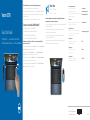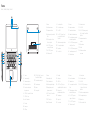Dell Vostro 5370 Stručná príručka spustenia
- Typ
- Stručná príručka spustenia

Vostro 5370
Quick Start Guide
Stručná příručka | Gyors üzembe helyezési útmutató
Przewodnik szybkiego uruchamiania | Stručná úvodná príručka
Follow the instructions on the screen to finish operating system setup.
Dokončete nastavení operačního systému podle pokynů na obrazovce.
Az operációs rendszer beállításának befejezéséhez kövesse a képernyőn megjelenő utasításokat.
Postępuj zgodnie z instrukcjami wyświetlanymi na ekranie, aby ukończyć proces konfiguracji
systemu operacyjnego.
Pri nastavovaní operačného systému postupujte podľa pokynov na obrazovke.
Product support and manuals
Podpora apříručky kproduktům
Terméktámogatás és kézikönyvek
Pomoc techniczna dotycząca produktu i instrukcje obsługi
Podpora apríručky produktu
Dell.com/support
Dell.com/support/manuals
Dell.com/support/windows
Contact Dell
Kontaktujte společnost Dell | Kapcsolatfelvétel a Dell-lel
Kontakt z firmą Dell | Kontaktujte Dell
Dell.com/contactdell
Regulatory and safety
Regulace abezpečnost | Szabályozások és biztonság
Przepisy i bezpieczeństwo | Zákonom vyžadované
a bezpečnostné informácie
Dell.com/regulatory_compliance
Regulatory model
Směrnicový model | Szabályozó modell
Model | Regulačný model
P87G
Regulatory type
Směrnicový typ | Szabályozó típus
Typ | Regulačný typ
P87G001
Computer model
Model počítače | Számítógépmodell
Model komputeral | Model počítača
Vostro 5370
2017-09
What’s New
Novinky | Újdonságok
Nowości | Čo je nové
An intuitive fingerprint reader (optional purchase) integrated with the power
button provides an easy and secure log on option.
Intuitivní čtečka otisků prstů (volitelná výbava), jež je součástí vypínače, představuje snadný
a bezpečný způsob přihlášení.
A bekapcsológombba beépített intuitív, opcionális ujjlenyomat-olvasó egyszerű és
biztonságos lehetőséget kínál a bejelentkezésre.
Intuicyjny czytnik linii papilarnych (opcjonalny) zintegrowany z przyciskiem zasilania
umożliwia łatwe i bezpieczne logowanie.
Intuitívny snímač odtlačkov prstov (voliteľný) integrovaný v tlačidle napájania poskytuje
jednoduchú a bezpečnú možnosť prihlasovania do systému.
© 2017 Dell Inc. or its subsidiaries.
© 2017 Microsoft Corporation.
Create recovery media for Windows 10
Vytvořte média pro obnovení systému Windows 10
Helyreállítási adathordozó létrehozása a Windows 10-hez
Utwórz nośnik odzyskiwania systemu Windows 10
Vytvorte obnovovacie médium pre systém Windows 10
In Windows search, type Recovery, click Create a recovery drive, and follow the
instructions on the screen.
Do vyhledávání vsystému Windows napište obnovení, klikněte na položku Vytvořit jednotku
pro obnovení apostupujte podle pokynů na obrazovce.
A Windows keresőjében írja be Helyreállítás szót, kattintson a Helyreállítási meghajtó
készítése eleme, és kövessea képernyőn megjelenő utasításokat.
W programie Windows Search wpisz odzyskiwanie, kliknij opcję Utwórz dysk odzyskiwania
i postępuj zgodnie z instrukcjami wyświetlanymi na ekranie.
Vo vyhľadávaní systému Windows zadajte Obnova, kliknite na možnosť Vytvoriť jednotku
obnovy a postupujte podľa pokynov na obrazovke.

Features
Funkce | Jellemzők | Funkcje | Vlastnosti
1. Kamera
2. Kontrolka stavu kamery
3. Dvoupásmové mikrofony
4. Konektor pro bezpečnostní kabel
Noble
5. Tlačítko napájení svolitelnou
čtečkou otisků prstů
6. Port USB 3.1 1.generace
stechnologií PowerShare
7. Port USB3.1 1.generace
8. Čtečka karet microSD
9. Dotyková podložka
10. Port náhlavní soupravy
11. Port HDMI
12. Port USB 3.1 1.generace Type-C
stechnologií Power Delivery/
DisplayPort
13. Indikátor stavu napájení abaterie
14. Port napájecího adaptéru
15. Reproduktory
16. Servisní štítek
1. Kamera
2. Kamera állapotjelzője
3. Kettős tömbmikrofonok
4. Noble biztonsági kábel foglalat
5. Bekapcsológomb opcionális
ujjlenyomat-olvasóval
6. USB 3.1 Gen 1 port PowerShare
funkcióval
7. USB 3.1 Gen 1 port
8. microSD kártyaolvasó
9. Érintőpad
10. Headsetport
11. HDMI-Port
12. USB 3.1 Gen 1 (Type-C) port
tápellátással/DisplayPort funkcióval
13. Bekapcsolás- és
akkumulátorállapot-jelző fény
14. Tápadapterport
15. Hangszórók
16. Szervizcímke
1. Kamera
2. Lampka stanu kamery
3. Dwa mikrofony kierunkowe
4. Gniazdo linki antykradzieżowej
5. Przycisk zasilania z opcjonalnym
czytnikiem linii papilarnych
6. Port USB 3.1 pierwszej generacji
z funkcją PowerShare
7. Port USB 3.1 pierwszej generacji
8. Czytnik kart pamięci micro SD
9. Tabliczka dotykowa
10. Gniazdo słuchawek
11. Port HDMI
12. Port USB 3.1 pierwszej generacji
Type-C z funkcją Power Delivery/
DisplayPort
13. Lampka stanu akumulatora
i zasilania
14. Złącze zasilacza
15. Głośniki
16. Etykieta ze znacznikiem
serwisowym
1. Kamera
2. Kontrolka stavu kamery
3. Duálne mikrofóny
4. Otvor pre bezpečnostný kábel
Noble
5. Tlačidlo napájania svoliteľným
snímačom odtlačkov prstov
6. Port USB 3.1 1.generácie
s podporou PowerShare
7. Port USB 3.1 1.generácie
8. Čítačka kariet microSD
9. Dotyková plocha
10. Port náhlavnej súpravy
11. Port HDMI
12. Port USB 3.1 1.generácie typu
C s funkciou Power Delivery/
DisplayPort
13. Kontrolka stavu napájania a batérie
14. Port napájacieho adaptéra
15. Reproduktory
16. Etiketa servisného štítka
1. Camera
2. Camera status light
3. Dual-array microphones
4. Noble security-cable slot
5. Power button with optional
fingerprint reader
6. USB 3.1 Gen 1 port with PowerShare
7. USB 3.1 Gen 1 port
8. microSD card reader
9. Touchpad
10. Headset port
11. HDMI port
12. USB 3.1 Gen 1 (Type-C) port with
Power Delivery/DisplayPort
13. Power and battery-status light
14. Power-adapter port
15. Speakers
16. Service tag label
-
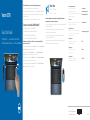 1
1
-
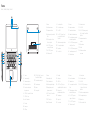 2
2